来源:uimaker.com 作者:网络
<图20>

<图21>
15、在当前组下面新建一个组,开始制作第三段效果。先用钢笔勾出轮廓,转为选区后给组添加图层蒙版

<图22>
16、在组里新建一个图层,填充暗红色作为底色如图23。新建一个图层,用套索勾出左侧边缘的暗部区域,羽化80个像素后填充较深的暗红色,如图24。

<图23>
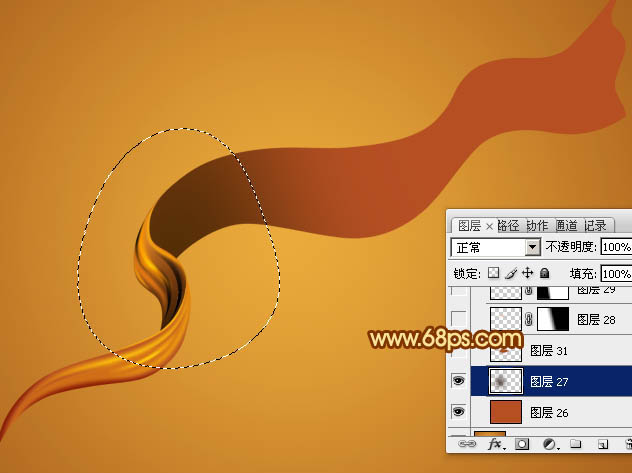
<图24>
17、新建图层,同上的方法先制作顶部位置的高光及暗部,过程如图25 - 29

<图25>

<图26>

<图27>

<图28>

<图29>
18、新建图层,同上的方法先制作中间及尾部的高光及暗部,过程如图30 - 34

<图30>

<图31>

<图32>

<图33>

<图34>
19、在图层的最上面创建亮度/对比度调整图层,适当增加对比度,参数及效果如下图
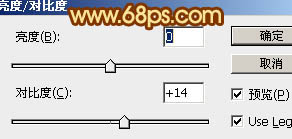
<图35>

<图36>
最后调整一下细节,再适当锐化一下,完成最终效果
